
Tu experiencia con Windows 10 puede ser tan personalizada como desees. Esto no solo depende de los colores o temas que elijas para tu escritorio, sino que también de las configuraciones de privacidad de tu cuenta.
Para ello, es necesario que des un vistazo a la Configuración de Windows y decidas cómo se utilizarán tus datos para mejorar la dinámica del equipo mientras mantienes tu privacidad.
Configuración de privacidad de Windows 10
Para empezar tienes que ir a Configuración >> Configuración de Windows 10 >> Privacidad, como ves en la imagen.
Encontrarás algunas opciones que determinan los datos que compartes con Microsoft y otras que configuran cómo funcionarán las apps que instales en el equipo.
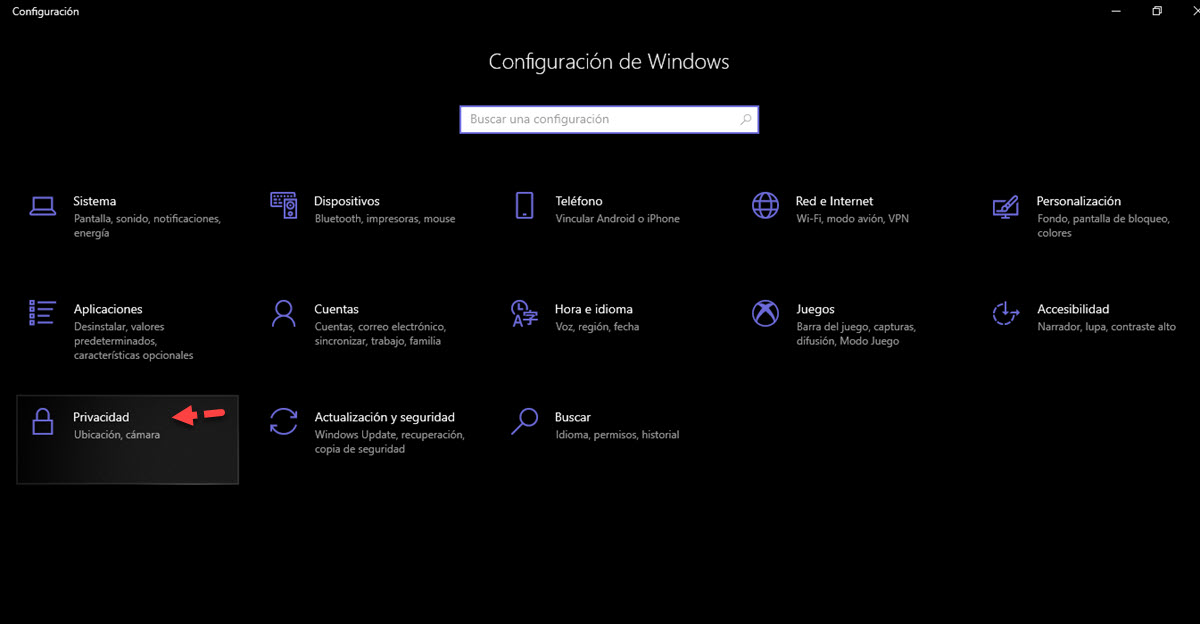
De esta configuración puede depender el grado de privacidad que deseas tener y el nivel de experiencia en Windows. Y en algunos casos, el rendimiento del equipo.
Repasemos las configuraciones de privacidad más importantes.
Almacenar datos de voz
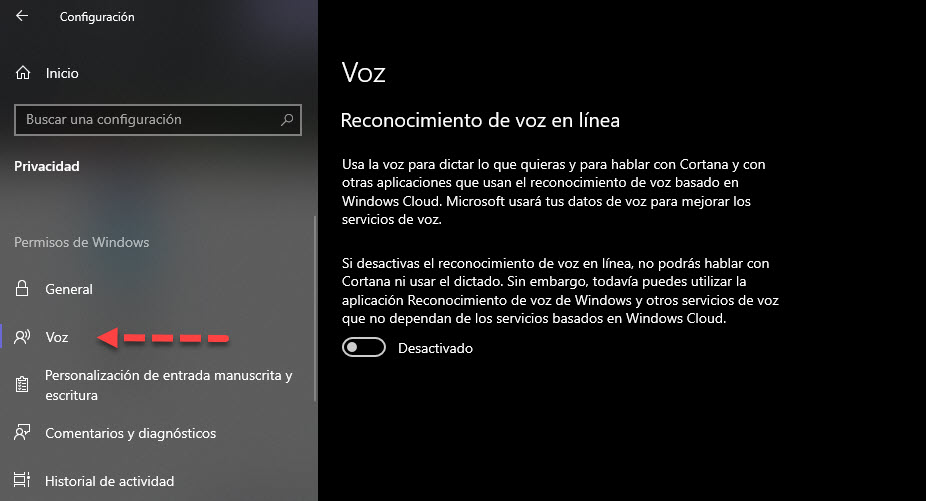
Microsoft nos solicita permisos para almacenar nuestros datos de voz en la nube para mejorar sus servicios en Windows Cloud. Si no estás de acuerdo con esta premisa puedes desactivarla.
Un detalle a tener en cuenta es que si desactivas esta opción no podrás utilizar Cortana y algunos otros servicios basados en el reconocimiento de voz en línea.
Compartir datos de contactos y calendarios
Estas dos opciones permite decidir si deseamos dar acceso a las aplicaciones a los datos de contactos o a las opciones de calendarios. Y de ser así, qué aplicaciones contarán con este permiso.
Veremos un listados de apps y podremos decidir activar o desactivar el acceso. Y por supuesto, esto puede afectar algunas de las características de la aplicación.
Cuándo tener activados la cámara y micrófono
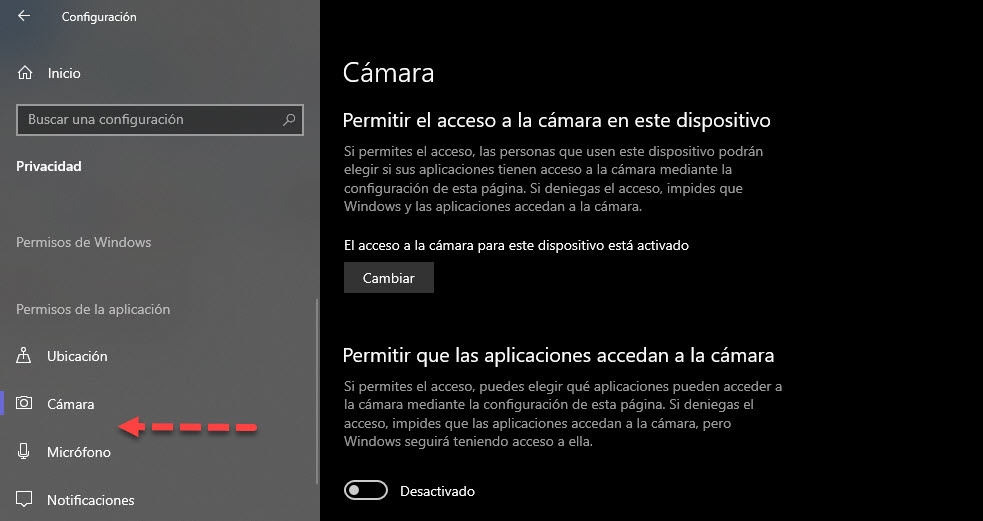
La configuración de estas opciones pueden servir de prevención. En lugar de tener activado por defecto la cámara y micrófono en nuestro equipo, podemos determinar qué aplicaciones tendrán acceso automático.
Esto evitará accidentes o descuidos pensando que estas opciones tienen la configuración correcta.
Dispositivos que pueden comunicarse con tu equipo
Esta opción permite a tu equipo conectarse con otros dispositivos aunque no hayan pasado por el proceso de emparejamiento. Por ejemplo, tu equipo se puede comunicar con tu dispositivo móvil mediante la app Tu Teléfono de Microsoft.
Para que esto no resulte un dolor de cabeza puedes mantener la opción activada solo para las aplicaciones y dispositivos de confianza.
Quiénes verán tu ubicación
La ubicación es uno de los datos que ayudan a Microsoft a ofrecer una experiencia personalizada. Puedes decidir compartir estos datos o desactivar la opción. Y la misma dinámica aplica a las aplicaciones.
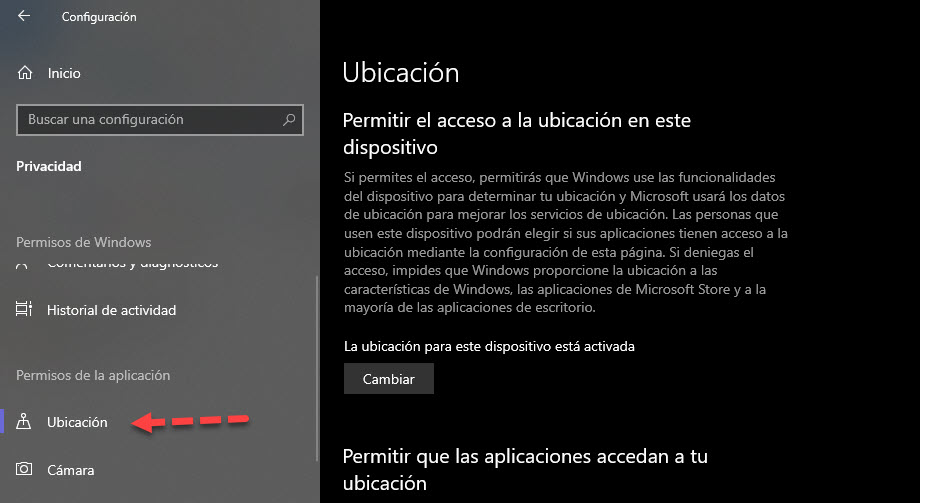
Puedes escoger qué aplicaciones tendrán acceso a tu ubicación precisa. En algunos casos, aunque esté desactivado el acceso a la ubicación, las apps aún pueden determinar una estimación de tu ubicación.
Aplicaciones que accederán a la información de tu cuenta
Si utilizas Windows 10 con tu cuenta de Microsoft puedes escoger si otras aplicaciones tendrán acceso a esta información para personalizar esta dinámica. Por ejemplo, Microsoft Edge puede utilizar esta información para facilitar el acceso a los servicio de Microsoft.
Puedes decidir si esta es una dinámica apropiada para ti, o si deseas brindar esta información de manera individual a cada aplicación.
Descarga automáticas de archivo
Esta opción nos permite elegir las aplicaciones de almacenamiento online que pueden realizar descargas automáticas de archivos. Por ejemplo, OneDrive, Google Drive.
Una vez que demos los permisos necesarios, las apps trabajarán en segundo plano descargando solo archivos en línea. Tener esta configuración actualizada nos ayudará a evitar sorpresas y ahorrar espacio en el disco.
Historial de actividad
En esta sección tenemos que configurar cómo queremos que se use la información que Windows recopila sobre nuestra actividad en el equipo. Por ejemplo, aplicaciones que utilizamos, páginas web que visitamos.
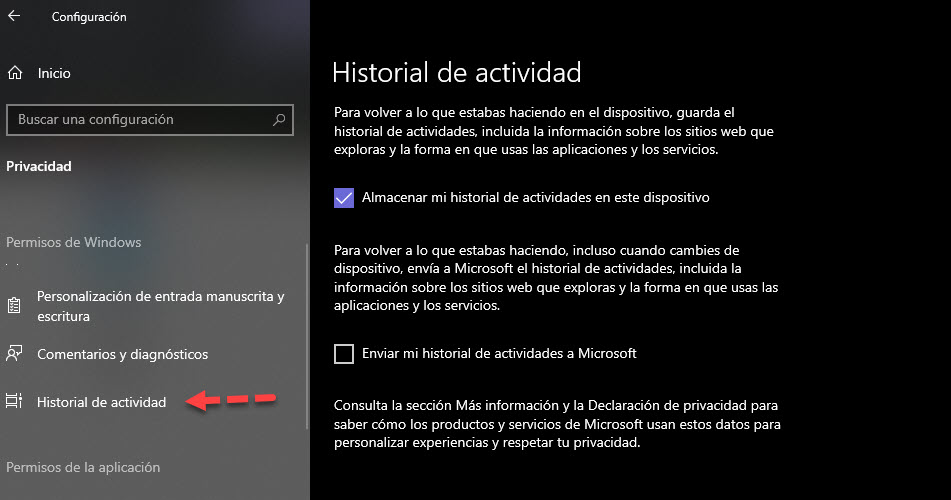
Todos estos datos se almacenan a nivel local, pero si iniciamos sesión podemos elegir enviar esa información a Microsoft para tener una experiencia personalizada. Por ejemplo, la posibilidad de contar con una la línea de tiempo de nuestras actividades.
Aplicaciones en segundo plano
Tener configurada esta opción ayudará a mejorar el rendimiento de tu equipo, ya que tendrás bajo control la cantidad de aplicaciones que pueden trabajar en segundo plano. Quizás solo desees activar esta configuración con aquellas que utilizas con mayor frecuencia y el resto denegar este permiso.
Puedes cambiar estas configuraciones en cualquier momento y adaptarlas a tus necesidades.






